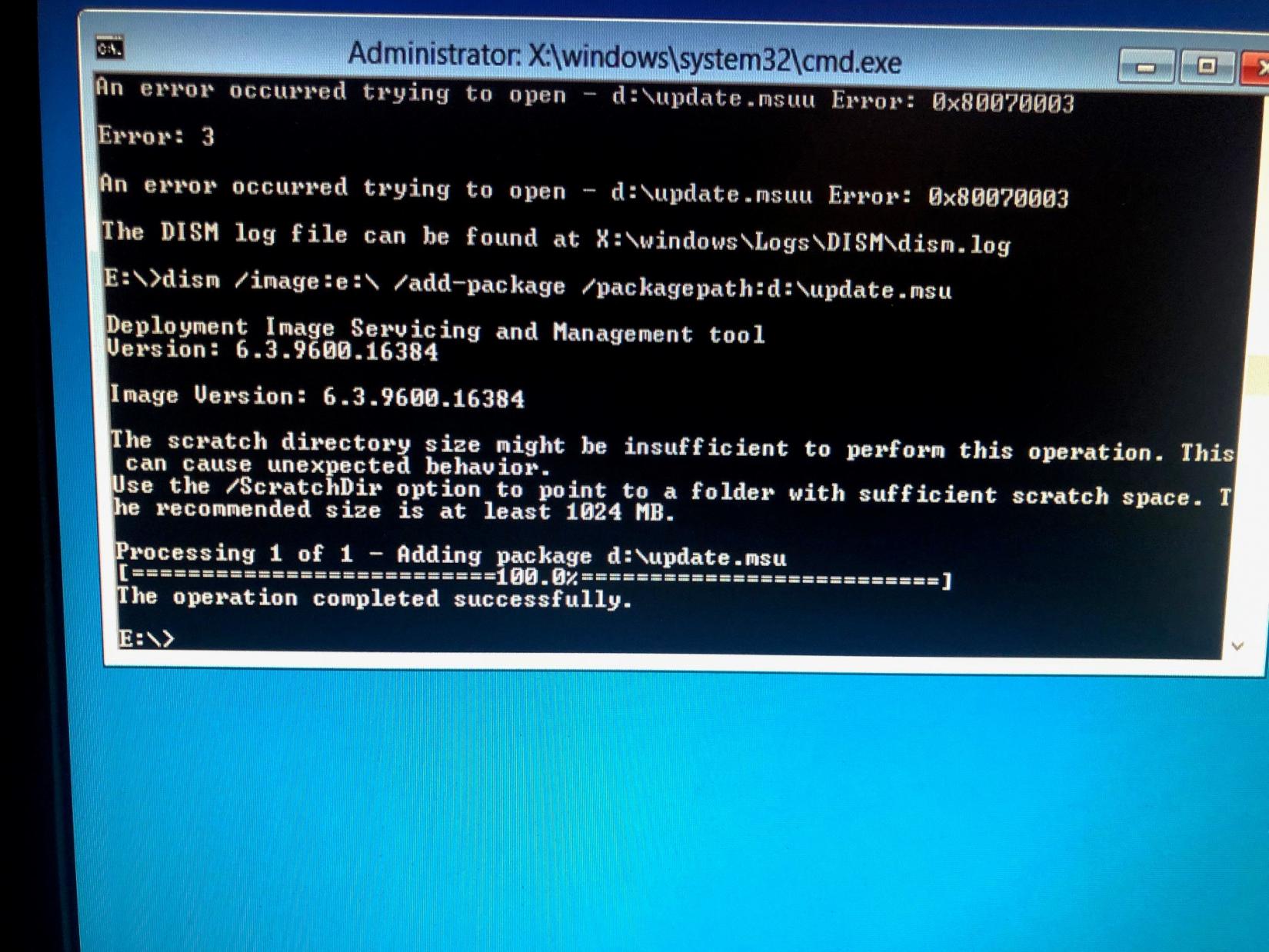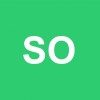Solucionar error Inaccessible Boot Device Windows Server 2012
AUTOR PREGUNTA #1
Me aparece el error Inaccessible Boot Device Windows Server 2012 R2.
Dice este error:
Se ha producido un problema en su PC y necesita reiniciarse. Vamos a recopilar información sobre el error y después se reiniciará automáticamente.
Si deseas obterner más información puede buscar más adelante este error: INACCESSIBLE BOOT DEVICE
Alguna solución para esto que no sea suicidarme??
Por favor ayuda! Es el controlador de dominio Windows Server 2012 y lo tengo así con pantallazo azul que adjunto:
-
20 personas más tuvieron esta duda Yo también
Esto también te interesa!
PREGUNTAS SIMILARES
#2
Es una buena faena de error y si encima es un servidor Windows Server...
Aquí se solucionó ese error para Windows 10, supongo que alguna opción de ahí te valdrá:
Cómo solucionar error Inaccessible Boot Device Windows 10
#3
Es un error a tener en cuenta, pero recuerdo que se puede solucionar arreglando el arranque, prueba a restaurar el arranque de inicio de wserver a través de un DVD o USB de Wserver a ver si tienes suerte y se reconfigura.
te dejo como crear un USB Boot de Wserver sino tienes ninguno.
Cómo crear USB Boot Windows con comandos sin programas
Cómo crear USB Boot Windows 10, 8, 7, Server
Suerte compañero.
#4
Ese error me apareció a mi y me queria morir, menos mal que en mi caso no fue un controlador de dominio, sino que era un servidor dentro del dominio normal. Recomiendo que hagais un duplicado de discos por tener una copia de seguridad del servidor.
#6
#7
Estais de suerte, porque vengo a rescataros de este fatídico problema que a los de IT nos saca el mayor agobio al verlo y que no inicia Windows Server, a mi me acojonó literalmente la verdad jajajajPero todo tiene solución y más sencilla de lo que parece, os recomiendo que hagáis estos pasos que os pongo porque podréis solucionarlo.Cómo solucionar error Inaccessible Boot Device Windows Server 2012Esto puede aparecer en los servidores con el sistema Windows Server 2012 R2 o algo diferente. Yo la prueba de solucionarlo fue con este sistema. Con una actualización, que es la KB2919355 para Windows Server 2012 R2 y Windows 8.1 se soluciona ese problemón.Esta actualización de Windows incluye el update necesario para solucionarlo.Cuando veais ese error que comentas: error Inaccessible Boot Device Windows Server 2012, porque me salió igual y el servidor no hace otra cosa que estar reiniciandose a si mismo todo el rato dejando el servidor inaccesible. En mi caso también era un controlador de dominio importante, pero tranquilos que con este parche oficial de Microsoft se soluciona.El parche KB2919355 incluye una nueva versión del controlador de almacenamiento Storport. Esta nueva versión de Storport en KB2919355 tenía un problema con ciertos controladores SCSI y SAS, entonces si el controlador del dispositivo del controlador se inicializara en un espacio de memoria superior a 4GB los dispositivos de arranque phyiscal veria que son inaccesibles.Para solucionar el problema debemos descargar esta actualización que no pesa mucho.Os lo dejo a descargar el archivo a ejecutar aquí:Lo primero la descargais y la guardais en un USB, veréis que es un archivo .msu para ejecutar en servidores. Como el servidor no arranca, lógicamente lo que debemos hacer es coger un DVD o USB de instalación de Windows Server 2012, lo metemos y arrancamos el server.Una vez que empiece la zona de instalación, no pulsemos en instalar, lo que queremos es que podamos ejecutar la consola de comandos, que simplemente al cargar el DVD o USB de instalación, en la primera pantalla de Bienvenida debemos pulsar esta combinación de teclas para que salte la consola de comandos de Windows.En la pantalla de Bienvenida pulsa CTRL + F10 y se abrirá la consola de comandos en modo administrador.Ten en cuenta que seguramente verás montado tu disco duro en D: o C: comprueba para ver donde está el disco donde está instalado tu Windows Server 2012.Como tienes enchufado el USB donde has copiado el archivo de actualización .msu que te he puesto arriba, solo tienes que ejecutarlo desde la consola, ve a la ruta y unidad de tu USB y ejecuta este comando, te salvará la vida:Dism /Imagen:[Disco duro]:\ /Add-Package /PackagePath:[Medios de instalación USB o lo que sea]:\Windows8.1-KB2966870-x64.msu En mi caso el comando fue (E es donde está el C real en este caso), (D sería la unidad USB donde tengo el archivo .msu):Dism /Imagen:E:\ /Add-Package /PackagePath:D:\Windows8.1-KB2966870-x64.msu Os dejo imagen para que veáis que es verdad que lo use yo. Una vez ejecutado el comando, escribe EXIT en la consola y pulsa Enter para salir de la consola de comandos. Reinicias el servidor y voilá verás que el servidor arranca sin problemas.Espero que os sirva mi explicación como me ayudó a mi hace poco.saludetes.
Brutal respuesta. Te daría infinitos puntos jaja
AUTOR PREGUNTA #8
Anoche lo estuve comentando con quien lo solucionó en mi servidor y fue exactamente así, muchas gracias por compartirlo porque así he aprendido yo para poder arreglarlo. Tu explicación es muy buena.
Gracias, gracias, gracias!!
#9
Estais de suerte, porque vengo a rescataros de este fatídico problema que a los de IT nos saca el mayor agobio al verlo y que no inicia Windows Server, a mi me acojonó literalmente la verdad jajajajPero todo tiene solución y más sencilla de lo que parece, os recomiendo que hagáis estos pasos que os pongo porque podréis solucionarlo.Cómo solucionar error Inaccessible Boot Device Windows Server 2012Esto puede aparecer en los servidores con el sistema Windows Server 2012 R2 o algo diferente. Yo la prueba de solucionarlo fue con este sistema. Con una actualización, que es la KB2919355 para Windows Server 2012 R2 y Windows 8.1 se soluciona ese problemón.Esta actualización de Windows incluye el update necesario para solucionarlo.Cuando veais ese error que comentas: error Inaccessible Boot Device Windows Server 2012, porque me salió igual y el servidor no hace otra cosa que estar reiniciandose a si mismo todo el rato dejando el servidor inaccesible. En mi caso también era un controlador de dominio importante, pero tranquilos que con este parche oficial de Microsoft se soluciona.El parche KB2919355 incluye una nueva versión del controlador de almacenamiento Storport. Esta nueva versión de Storport en KB2919355 tenía un problema con ciertos controladores SCSI y SAS, entonces si el controlador del dispositivo del controlador se inicializara en un espacio de memoria superior a 4GB los dispositivos de arranque phyiscal veria que son inaccesibles.Para solucionar el problema debemos descargar esta actualización que no pesa mucho.Os lo dejo a descargar el archivo a ejecutar aquí:Lo primero la descargais y la guardais en un USB, veréis que es un archivo .msu para ejecutar en servidores. Como el servidor no arranca, lógicamente lo que debemos hacer es coger un DVD o USB de instalación de Windows Server 2012, lo metemos y arrancamos el server.Una vez que empiece la zona de instalación, no pulsemos en instalar, lo que queremos es que podamos ejecutar la consola de comandos, que simplemente al cargar el DVD o USB de instalación, en la primera pantalla de Bienvenida debemos pulsar esta combinación de teclas para que salte la consola de comandos de Windows.En la pantalla de Bienvenida pulsa CTRL + F10 y se abrirá la consola de comandos en modo administrador.Ten en cuenta que seguramente verás montado tu disco duro en D: o C: comprueba para ver donde está el disco donde está instalado tu Windows Server 2012.Como tienes enchufado el USB donde has copiado el archivo de actualización .msu que te he puesto arriba, solo tienes que ejecutarlo desde la consola, ve a la ruta y unidad de tu USB y ejecuta este comando, te salvará la vida:Dism /Imagen:[Disco duro]:\ /Add-Package /PackagePath:[Medios de instalación USB o lo que sea]:\Windows8.1-KB2966870-x64.msu En mi caso el comando fue (E es donde está el C real en este caso), (D sería la unidad USB donde tengo el archivo .msu):Dism /Imagen:E:\ /Add-Package /PackagePath:D:\Windows8.1-KB2966870-x64.msu Os dejo imagen para que veáis que es verdad que lo use yo. Una vez ejecutado el comando, escribe EXIT en la consola y pulsa Enter para salir de la consola de comandos. Reinicias el servidor y voilá verás que el servidor arranca sin problemas.Espero que os sirva mi explicación como me ayudó a mi hace poco.saludetes.
Gran ayuda por tu parte, gracias por resolver este tipo de problemas tan importantes y de forma tan sencilla y clara como tu haces. Saludos.